| Temas relacionados |
|
Contenido.
 Ocultar todo
Ocultar todo
 Mostrar todo
Mostrar todo

 Ámbito.
Ámbito.
Opción disponible con el programa base.

 Acceso.
Acceso.
Esta opción es accesible desde el menú Datos y con el botón
![]() de la Barra de Herramientas Estándar. Para que sea accesible, en el modelo debe
encontrarse un único elemento seleccionado.
de la Barra de Herramientas Estándar. Para que sea accesible, en el modelo debe
encontrarse un único elemento seleccionado.

 Descripción.
Descripción.
Esta opción permite igualar propiedades (sección, crecimiento, rótulas, comprobaciones, cargas, etc.) entre elementos del mismo tipo.

 Procedimiento de uso.
Procedimiento de uso.
1.- Procedimiento general.
Para copiar propiedades, hay que seguir tres pasos:
- Seleccionar la entidad (cualquier tipo de entidad de cálculo: barras, elementos constructivos, forjados, muros, nudos, etc.) de la que se van a copiar las propiedades. Esta entidad debe ser única.
- Hacer clic en
 , y seleccionar las
propiedades que desee copiar.
, y seleccionar las
propiedades que desee copiar. - Cerrar la ventana haciendo clic en Aceptar. Hacer clic sobre las barras que se desea
modificar. Cuando haya marcado todos los elementos, haga
clic sobre el área de dibujo con el botón derecho del ratón y seleccione
Terminar (
 ).
).
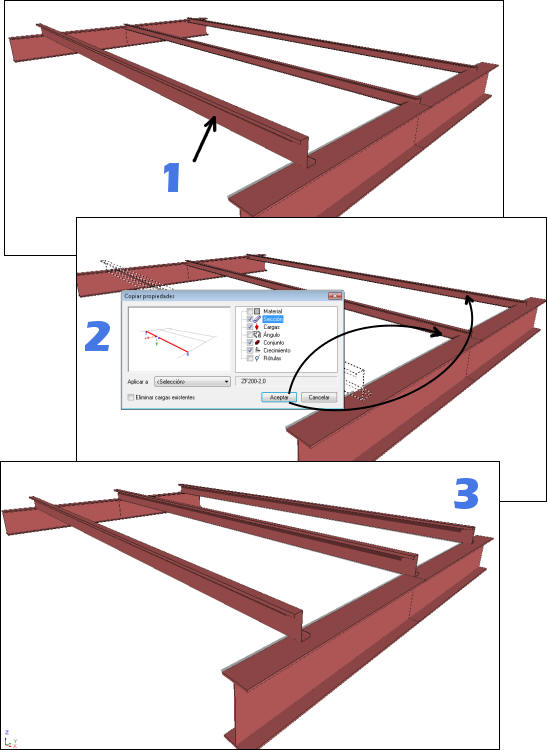
2.- Copia de cargas.
Puede copiar cargas entre barras, superficies y muros, siempre que sean del mismo tipo. La copia de cargas tiene algunas particularidades:
- Posibilidad de diferenciar cargas: dentro del cuadro copiar propiedades, el ítem "Cargas" es desplegable, mostrando por separado cada una de las cargas asociadas al elemento. El programa permite seleccionar todas las cargas (marcando directamente la casilla de "Cargas" o bien marcar sólo los grupos que interesen. En la parte inferior de la lista, se muestra un resumen de los valores de la carga (Fx| Fy | Fz | Mx | My | Mz).
- Eliminar cargas existentes: esta opción, situada en la parte inferior izquierda del cuadro, permite decidir si se mantienen o no las cargas que ya tenían los elementos sobre los que se van a copiar las propiedades. De esta manera, al copiar cargas de A a B sin activar esta casilla, B termina con las cargas de A y las que ya tenía antes; si se activa la casilla, B termina sólo con las cargas de A.
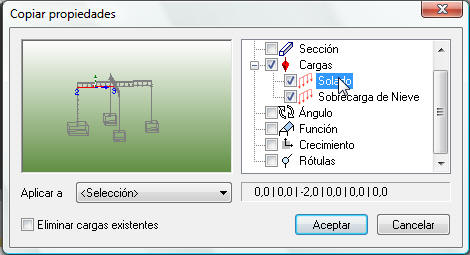
3.- Copia a conjuntos.
El desplegable Aplicar a, situado bajo el croquis de la parte izquierda de la ventana, permite copiar las propiedades a conjuntos, sin necesidad de marcar los elementos en pantalla. Para copiar propiedades utilizando esta herramienta:
- Seguir los pasos 1 y 2 del procedimiento general.
- En "Aplicar a" seleccionar el conjunto que debe recibir las propiedades nuevas. Cerrar la ventana haciendo clic en Aceptar.